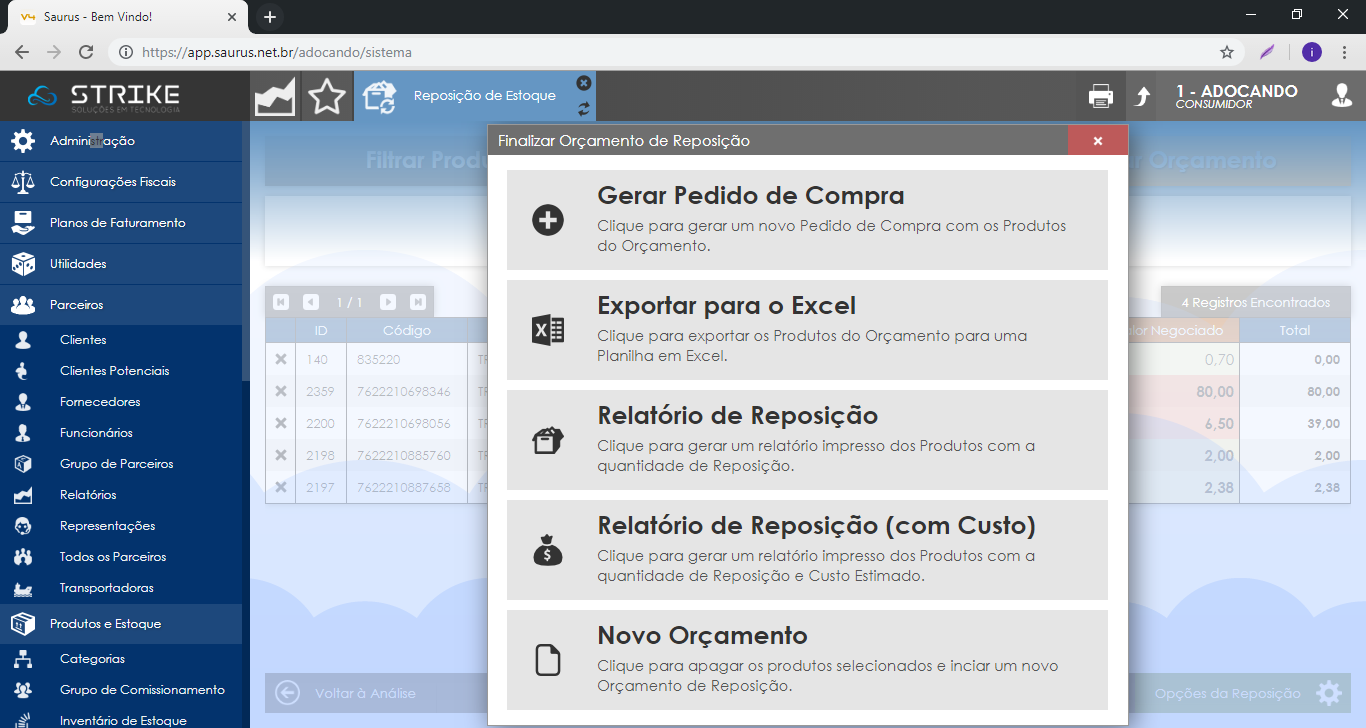Reposição de Estoque
Segue o passo a passo para a utilização da tela de Reposição de Estoque
Para acessar a tela de "Reposição de Estoque" devemos entrar no módulo "Entradas" e selecionar a tela de reposição
Com isso teremos a imagem abaixo onde é possível inserirmos períodos, referente à qual empresa, produto, categoria e outros campos que podem ser utilizados para a análise
Após inserir as informações você deve ir no botão verde chamado "Analisar Produtos"
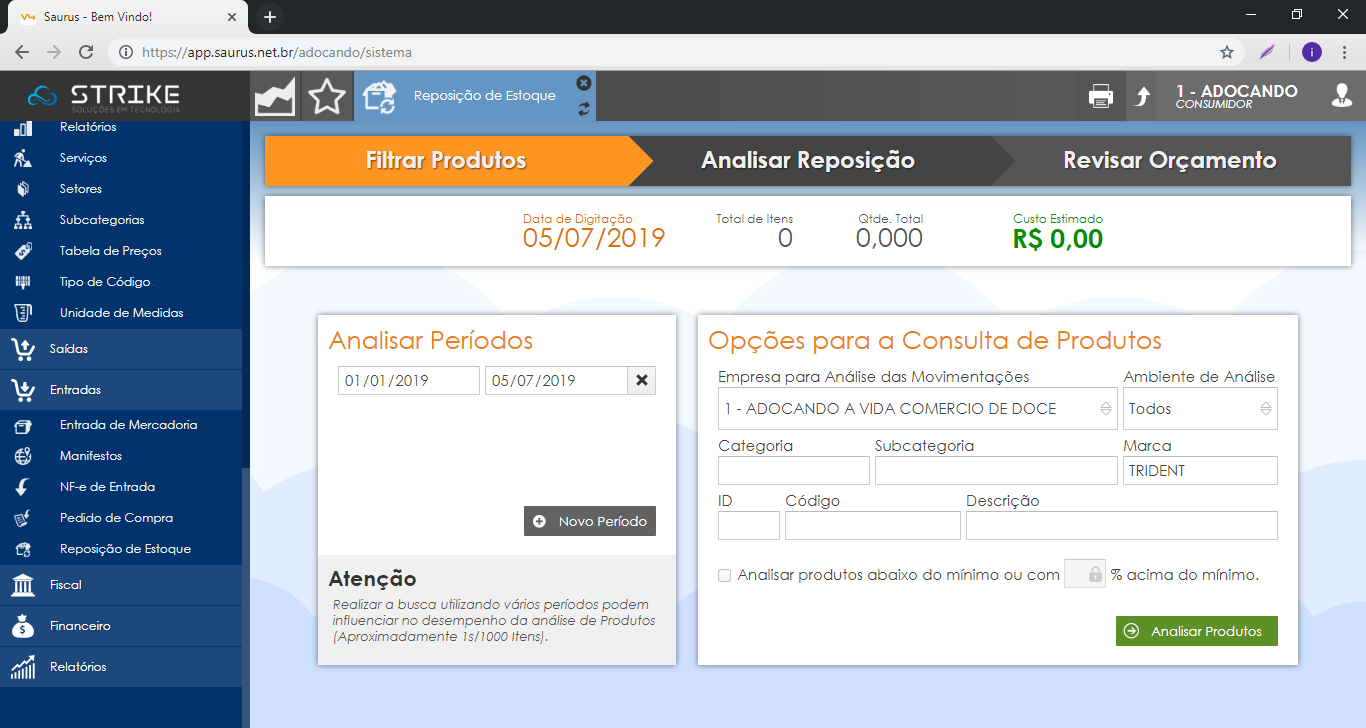
Na próxima tela serão exibidos os produtos que buscamos com os parâmetros anteriores, assim podemos observar diversas colunas como o ID, o código do produto, descrição, medida, estoque do período exibindo as entradas e saídas, o valor atual de estoque e o quanto foi movimentado neste período.
Logo na frente teremos o campo em amarelo chamado "Reposição", esse campo será onde vamos inserir a quantidade de produtos adquiridos porém você perceberá que ele já trás uma quantidade de reposição por padrão, essa quantidade se baseia na configuração do produto de "Quantidade Mínima de Estoque"
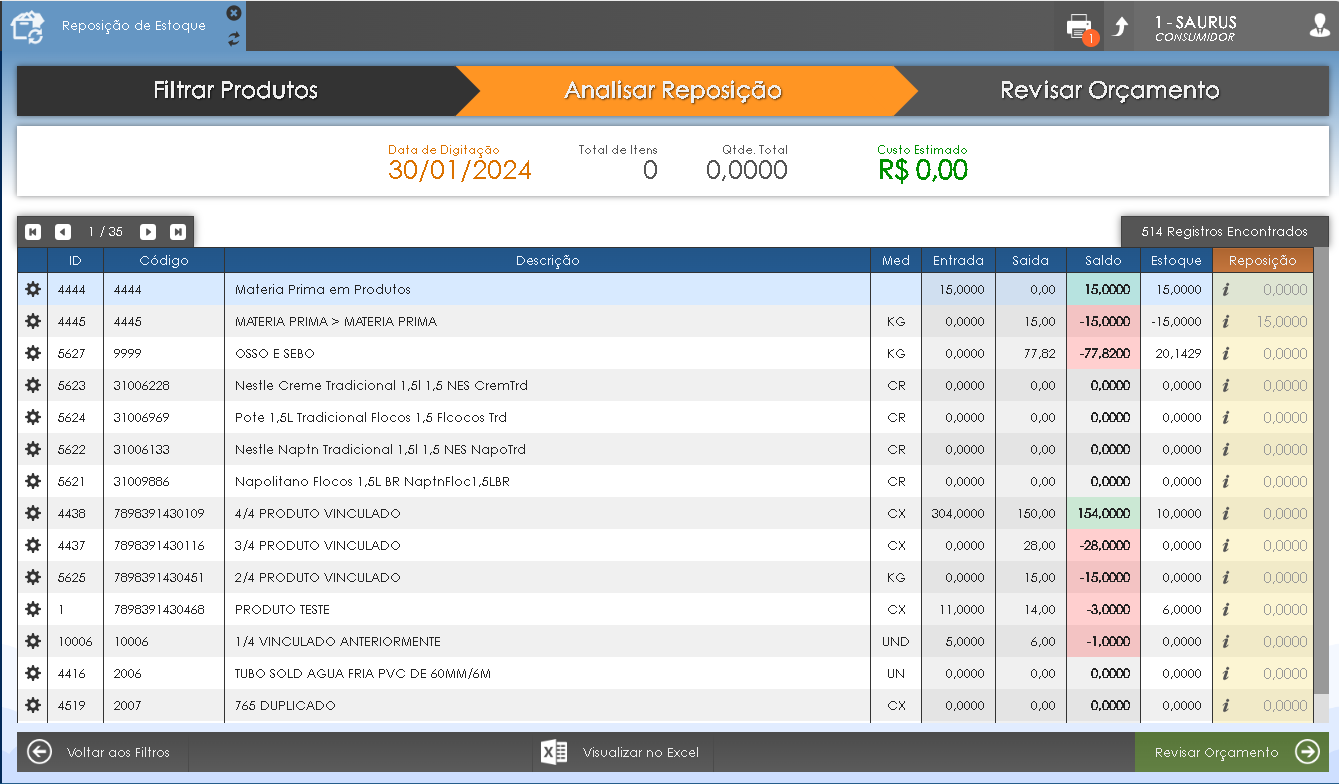
Ao informar as quantidades dos produtos desejados vamos usar o botão de "Revisar Orçamento"
Agora na etapa de Revisar Orçamento nós podemos alterar o campo Reposição que indica a quantidade que será reposta
Por fim devemos ir no botão "Opções da Reposição" e serão apresentadas algumas opções para nós
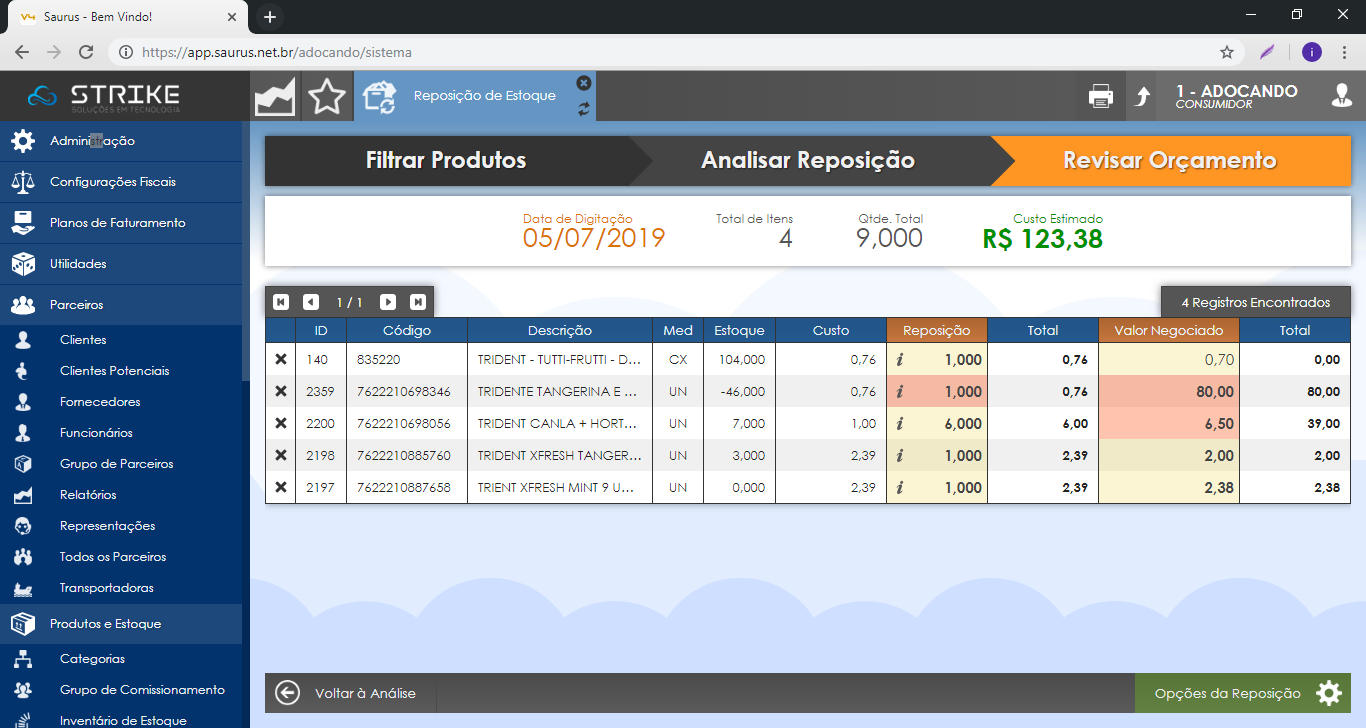
Ao clicar no botão "Opções da Reposição" teremos as opções abaixo:
- Gerar Pedido de Compra a partir dessa reposição;
- Exportar para o Excel que gerará um arquivo XLS com os dados da reposição;
- Relatório de Reposição que exibirá um relatório em PDF no próprio navegador;
- Relatório de Reposição(com custo) mostrará o mesmo relatório anterior porém exibindo os valores de custo;
- Novo Orçamento para iniciarmos uma nova reposição